最近开个新坑,就是在linux环境中操作开发环境,带大家玩转Linux,会整理出一篇Linux的专栏,欢迎大家订阅!!
富贵同学linux环境为CentOS7.8 版本。
今天叫大家怎么在CentOs环境中安装Java的开发环境。
在交大家安装java之前我们先来了解一下YUM
Yum(全称为 Yellow dog Updater, Modified)是一个在Fedora和RedHat以及CentOS中的Shell前端软件包管理器。基于RPM包管理,能够从指定的服务器自动下载RPM包并且安装,可以自动处理依赖性关系,并且一次安装所有依赖的软件包,无须繁琐地一次次下载、安装。
- 安装软件(以foo-x.x.x.rpm为例):yum install foo-x.x.x.rpm
- 删除软件:yum remove foo-x.x.x.rpm或者yum erase foo-x.x.x.rpm
- 升级软件:yum upgrade foo或者yum update foo
- 查询信息:yum info foo
好的,我们接下来就来进行第一步:
yum search jdk

第二步,选择合适的版本安装:
yum install java-1.8.0-openjdk.x86_64
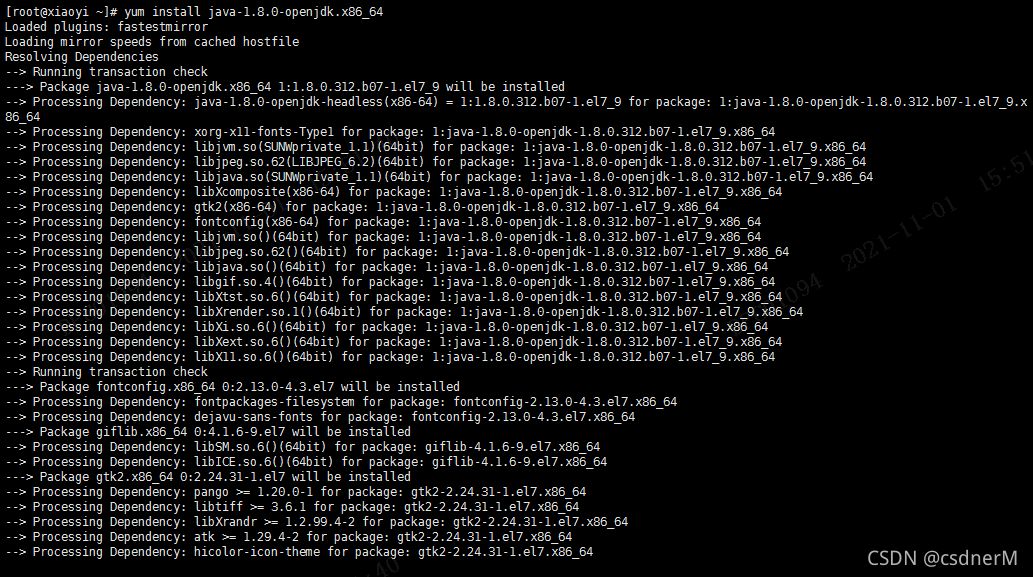
这里会弹出信息让我们确认,同意即好
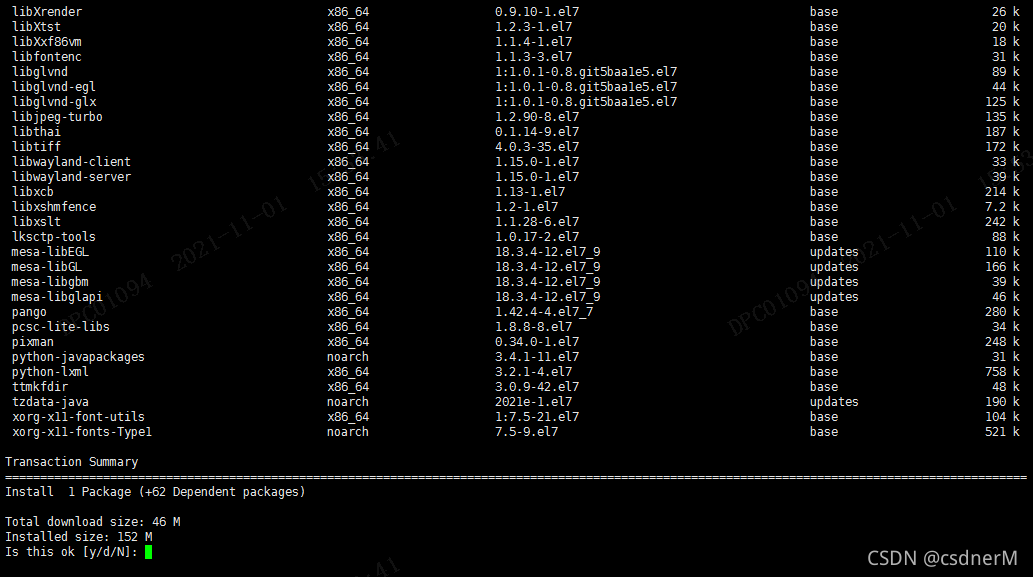
第三步,验证是否安装完毕
java -version

出现上面的情况说明已经安装好了,但是我们还需要将java配置到环境变量中去
第四步,配置环境变量
通过yum安装的java会按照规定安装到/usr/lib/jvm下面

我们记住这一串(第一行):
java-1.8.0-openjdk-1.8.0.312.b07-1.el7_9.x86_64
到了这一步我真的特别特别生气!!!
刚开始自学的时候啥都不懂,跟着网上的教程来,环境变量都是按照他们自己的本机环境去配置,结果到我这里就崩了!!!
注意,这个每个人都不同,各位同学根据自己的情况修改。
我们编辑配置文件(这个大家都是相同的):vim /etc/profile
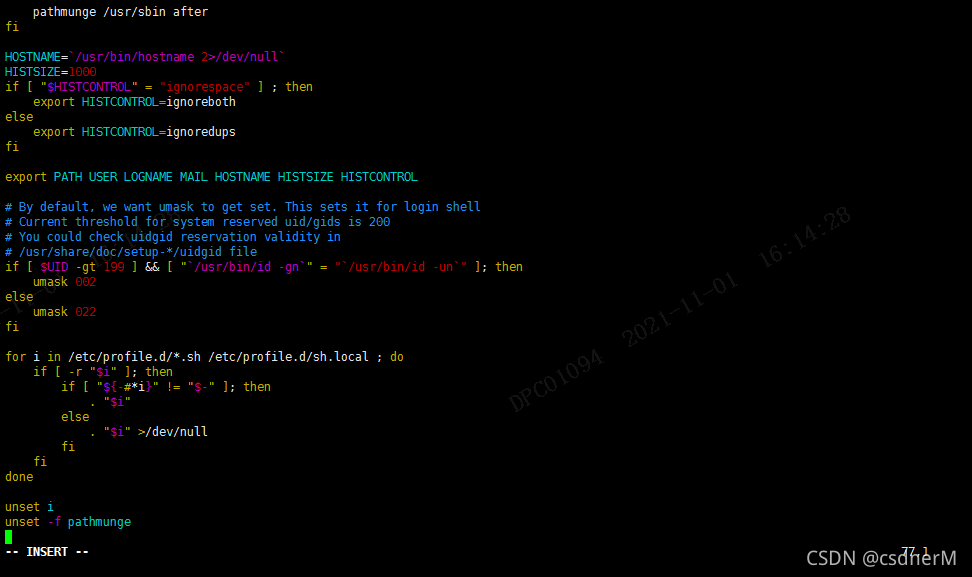
这个时候我们可以看一下我们的文件夹格式:
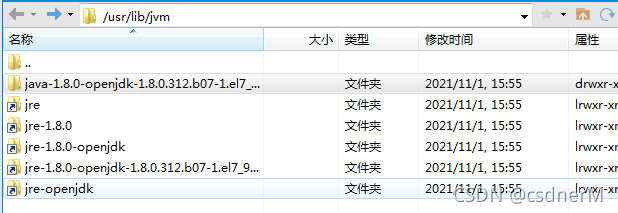
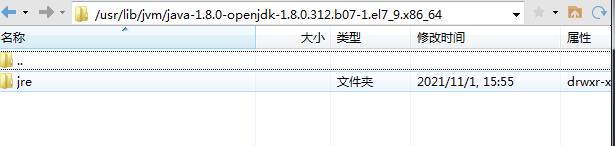
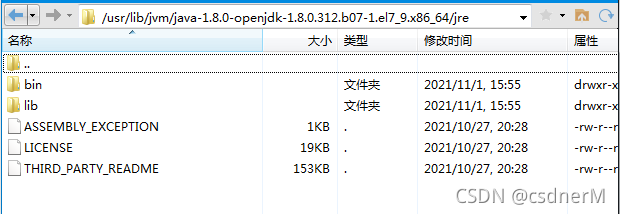
所以我们按照里面的内容来!!!在文件的末尾加上这一串:
#set java environment
export JAVA_HOME=/usr/lib/jvm/java-1.8.0-openjdk-1.8.0.312.b07-1.el7_9.x86_64
export JRE_HOME=$JAVA_HOME/jre
export CLASSPATH=$JAVA_HOME/lib:$JRE_HOME/lib:$CLASSPATH
export PATH=$JAVA_HOME/bin:$JRE_HOME/bin:$PATH
注释:
JAVA_HOME指明JDK安装路径,就是刚才安装时所选择的路径,此路径下包括lib,bin,jre等文件夹(tomcat,Eclipse的运行都需要依靠此变量)。
JRE_HOME:就是指jre文件夹存在的目录
CLASSPATH为java加载类(class or lib)路径,只有类在classpath中,java命令才能识别,设$JAVA_HOME/lib:$JRE_HOME/lib:$CLASSPATHCLASSPATH变量值中的.表示当前目录
PATH使得系统可以在任何路径下识别java命令,设为:$JAVA_HOME/bin:$JRE_HOME/bin:$PATH
特别注意:环境变量值的结尾没有任何符号,不同值之间用:隔开(windows中用;)
到了这一步就ok了。

如果你看到这里了,记得点个赞哦,关注一波!!(づ ̄3 ̄)づ╭❤~
